win7笔记本插上耳机后耳机和外方都有声音修复方法
更新时间:2021-04-07 15:30:23作者:xinxin
由于win7笔记本电脑是属于比较方便携带的设备,因此在一些公共场所,用户在操作时就需要插耳机,可是有用户在给win7笔记本电脑插上耳机之后,耳机和扬声器都会发出声音,这是用户无法接受的,对此小编就来教大家win7笔记本插上耳机后耳机和外方都有声音修复方法。
具体方法:
1、首先启动电脑并进入win7系统

2、然后在任务栏上右键选择任务栏管理器
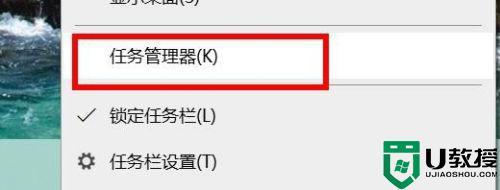
3、我们切换到进程页面看看有没有 “RTHDCPL.exe”

4、如果没有找到该程序,则会出现插上耳机仍然放外声音的情况。 可能是你在设置的时候将其禁止了
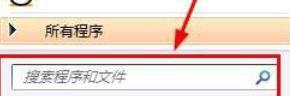
5、点击开始按钮—运行,然后输入RTHDCPL.exe

6、若是查询无果,开始—运行,然后输入msconfig。选择【启动】选项卡,在其中寻找RTHDCPL将其前面的勾打上,然后单击应用,确定,重启电脑

上述就是关于win7笔记本插上耳机后耳机和外方都有声音修复方法了,有遇到相同问题的用户可参考本文中介绍的步骤来进行修复,希望能够对大家有所帮助。
相关教程:
win10电脑插耳机没声音
win7笔记本插上耳机后耳机和外方都有声音修复方法相关教程
- win7笔记本插上耳机没有声音怎么解决 win7笔记本插上耳机没声音怎么办
- win7笔记本带耳机有声音外放没声音如何修复
- 笔记本插上耳机没声音是怎么回事win7 笔记本win7插耳机没声音的解决方法
- win7笔记本插耳机还是在外放怎么办 win7笔记本插上耳机之后还是外放如何解决
- win7电脑插耳机没声音怎么办 耳机插win7电脑上没有声音修复方法
- win7笔记本耳机没声音怎么办 win7笔记本耳机没声音怎么设置
- 耳麦插入到笔记本为什么笔记本外发还有声音win7系统
- win7笔记本耳机没声音怎么办 win7笔记本耳机没有声音解决方法
- Win7插耳机没声音外放有声音解决方法
- Win7插耳机没声音外放有声音解决方法
- Win11怎么用U盘安装 Win11系统U盘安装教程
- Win10如何删除登录账号 Win10删除登录账号的方法
- win7系统分区教程
- win7共享打印机用户名和密码每次都要输入怎么办
- Win7连接不上网络错误代码651
- Win7防火墙提示“错误3:系统找不到指定路径”的解决措施
热门推荐
win7系统教程推荐
- 1 win7电脑定时开机怎么设置 win7系统设置定时开机方法
- 2 win7玩魔兽争霸3提示内存不足解决方法
- 3 最新可用的win7专业版激活码 win7专业版永久激活码合集2022
- 4 星际争霸win7全屏设置方法 星际争霸如何全屏win7
- 5 星际争霸win7打不开怎么回事 win7星际争霸无法启动如何处理
- 6 win7电脑截屏的快捷键是什么 win7电脑怎样截屏快捷键
- 7 win7怎么更改屏幕亮度 win7改屏幕亮度设置方法
- 8 win7管理员账户被停用怎么办 win7管理员账户被停用如何解决
- 9 win7如何清理c盘空间不影响系统 win7怎么清理c盘空间而不影响正常使用
- 10 win7显示内存不足怎么解决 win7经常显示内存不足怎么办

